
- •Лабораторная работа №17 Тема: Автоматизация работы в OpenOffice Calc
- •1. Основные понятия
- •1.1 Задание переменных
- •1.1. Типы переменных
- •1.2. Массивы
- •1.8. Что такое функция
- •1.9. Операция ветвления
- •1.10. Инструкция Do...Loop [время выполнения]
- •Синтаксис
- •Параметры/Элементы
- •Синтаксис
- •1.11. Инструкция For...Next [время выполнения]
- •Синтаксис:
- •Переменные:
- •2. Автоматическое создание макросов
- •2.1. Запись макроса
- •2.2. Ограничения макрорегистратора
- •2.2. Редактирование макросов
- •Исследовательское задание.
- •3. Ручное создание макросов
- •4. Использование элементов управления
Синтаксис:
For Счетчик=Начало To Конец [Step Шаг] Участок_программы [Exit For] Участок_программы Next [Счетчик] |
Переменные:
Счетчик. Счетчику циклов первоначально присваивается значение справа от знака равенства (Начало). Допустимы только числовые переменные. Счетчик циклов увеличивается или уменьшается в зависимости от значения переменой Шаг до достижения значения Конец.
Начало. Числовая переменная, которая определяет исходное значение счетчика в начале цикла.
Конец. Числовая переменная, которая определяет последнее значение счетчика в конце цикла.
Шаг. Задает значение, на которое увеличивается или уменьшается счетчик цикла. Если параметр Шаг не указан, счетчик цикла увеличивается на 1. В этом случае параметр Конец должен быть больше, чем параметр Начало. Если нужно уменьшать параметр Счетчик, параметр Конец должен быть меньше параметра Начало, а параметру Шаг необходимо присвоить отрицательное значение.
Цикл For...Next повторяет все инструкции в цикле число раз, определяемое параметрами.
По мере изменения переменной счетчика OpenOffice.org Basic проверяет, достигнуто ли значение Конец. После прохождения счетчиком конечного значения цикл автоматически завершается.
Инструкции For...Next могут быть вложенными. Если переменная, следующая за инструкцией Next, не указана, инструкция Next автоматически ссылается на самую последнюю инструкцию For.
Если задается приращение 0, инструкции между For и Next повторяются непрерывно.
При отсчете переменной счетчика OpenOffice.org Basic проверяет переполнение или потерю значимости. Цикл завершается, если значение Счетчик превышает значение Конец (положительное значение Шаг) или становится меньше значения Конец (отрицательное значение Шаг).
Инструкция Exit For используется для безусловного завершения цикла. Эта инструкция должна находиться внутри цикла For...Next. Используйте инструкцию If...Then для проверки условия выхода следующим образом:
For... инструкции If Условие = True Then Exit For инструкции Next |
Примечание. Во вложенных инструкциях For...Next, если производится безусловный выход из цикла с помощью инструкции Exit For, происходит выход только из одного цикла.
Для выполнения лабораторной работы вам необходимо открыть рабочую книгу Лаб.раб.7.ods которая находится в каталоге «Материалы» в каталоге практикума, если такого файла нет то создайте новую рабочую книгу в программе OpenOffice Calc и назовите её Лаб.раб.7.ods.
2. Автоматическое создание макросов
Чтобы создать свой макрос в OpenOffice.org не обязательно быть программистом. В OpenOffice.org имеется встроенная программа регистратор которая может запоминать все действия пользователя с документом и записывать их последовательно в специальный текстовый модуль называемый Макрос.
2.1. Запись макроса
Для автоматического создания макроса необходимо выполнить следующие действия. Откройте документ, для которого нужно записать макрос.
Выберите команды Сервис => Макросы => Записать макрос.
Откроется маленькое диалоговое окно Запись макроса с одной только кнопкой «Завершить запись» (Рис. 1).
Р
![]() ис.
1 Диалоговое
окно Запись макроса
ис.
1 Диалоговое
окно Запись макроса
Выполните действия, которые хотите записать в документе.
Нажмите клавишу ESC, чтобы снять выделение объекта, поскольку в настоящее время макрорегистратор не записывает это действие, произведенное щелчком мыши.
Нажмите кнопку «Завершить запись».
Откроется диалоговое окно Макрос, в котором можно сохранить и выполнить макрос (Рис.2).
Р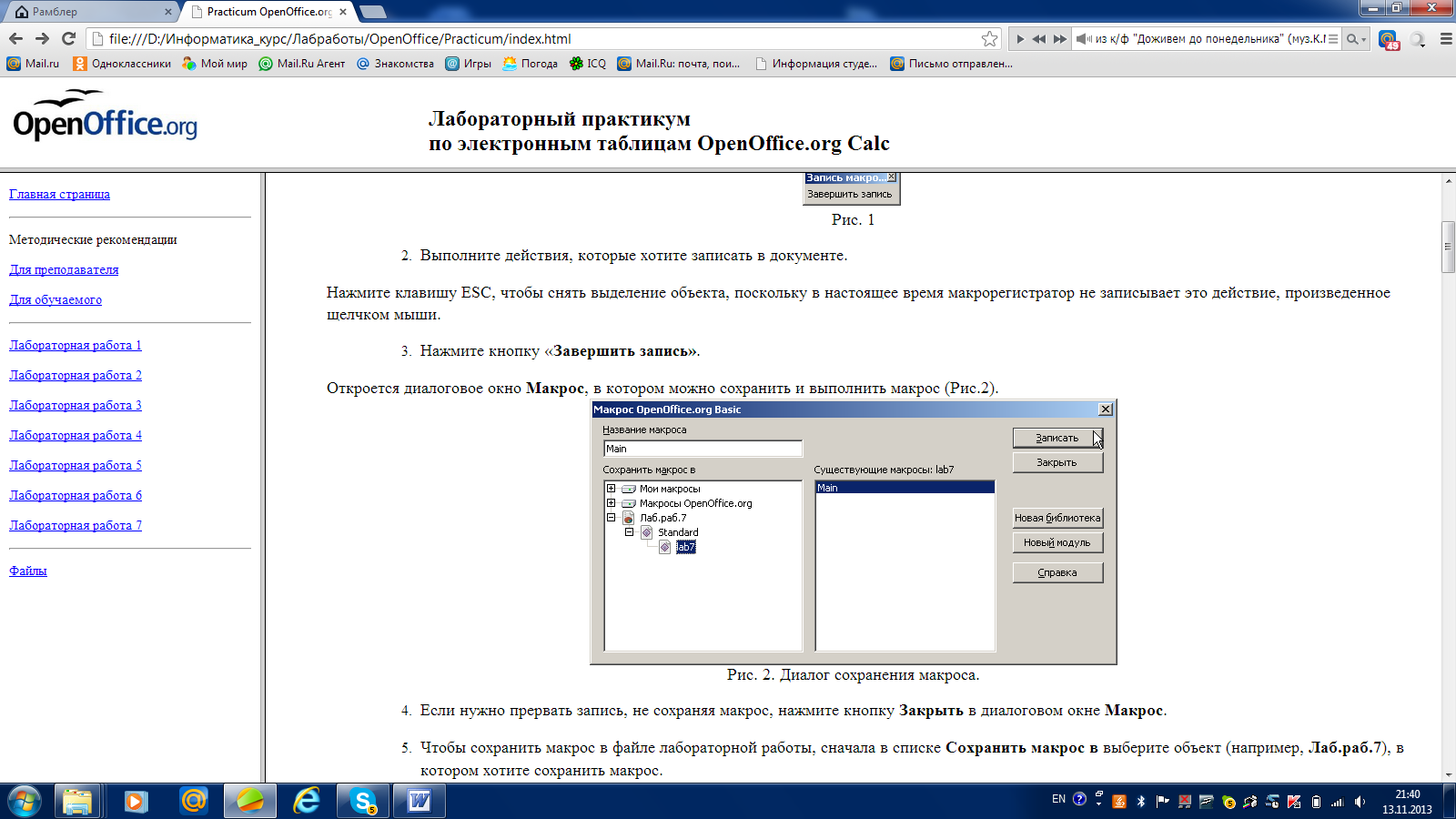 ис.
2. Диалог сохранения макроса
ис.
2. Диалог сохранения макроса
Если нужно прервать запись, не сохраняя макрос, нажмите кнопку Закрыть в диалоговом окне Макрос.
Чтобы сохранить макрос в файле лабораторной работы, сначала в списке Сохранить макрос в выберите объект (например, Лаб.раб.7), в котором хотите сохранить макрос.
Если нужно сохранить макрос в новой библиотеке или модуле, нажмите кнопку Новая библиотека или Новый модуль и введите имя библиотеки или модуля.
В текстовом поле Название макроса введите имя нового макроса.
Нажмите кнопку «Записать».
